Dacă te-ai confruntat vreodată cu necesitatea de a instala aplicații complexe, cum ar fi Photoshop, doar pentru a șterge fundalul dintr-o poză, iOS 16 vine cu o veste excelentă. Acum, cu iOS 16, ai posibilitatea de a elimina rapid fundalul din fotografii direct de pe iPhone-ul tău. Indiferent dacă e vorba de un portret personal sau o fotografie cu animalul tău de companie, acum poți converti cu ușurință imaginea într-una cu fundal transparent și o poți folosi ca autocolant, printre altele. Iată, așadar, cum poți șterge fundalul din pozele de pe iPhone folosind iOS 16.
Ștergerea fundalului din pozele de pe iPhone (2022)
Există mai multe metode pe care le poți folosi pentru a înlătura fundalul din fotografiile tale de pe iPhone. Vom explora toate aceste metode, astfel încât să poți alege cea care se potrivește cel mai bine cerințelor tale. Pentru a naviga mai ușor, poți utiliza cuprinsul de mai jos și să treci direct la secțiunea care te interesează.
Modele iPhone compatibile cu funcția de eliminare a fundalului din iOS 16
Dacă te întrebi dacă iPhone-ul tău este compatibil cu această nouă funcționalitate, iată ce comunică Apple. Conform companiei, funcția utilizează „învățare automată avansată și analiză a imaginilor”. Practic, Apple a activat această funcție doar pe iPhone-urile dotate cu procesor A12 Bionic sau mai nou. Mai jos este lista completă a iPhone-urilor care suportă eliminarea fundalului:
- iPhone 13
- iPhone 13 mini
- iPhone 13 Pro
- iPhone 13 Pro Max
- iPhone 12
- iPhone 12 mini
- iPhone 12 Pro
- iPhone 12 Pro Max
- iPhone 11
- iPhone 11 Pro
- iPhone 11 Pro Max
- iPhone XS
- iPhone XS Max
- iPhone XR
- iPhone SE generația a 2-a și a 3-a
Izolarea subiectelor de fundal pe iPhone
Există patru moduri rapide de a separa subiecții de fundal. Este important de menționat că această funcție funcționează eficient pe orice imagine în care subiectul este clar definit. Astfel, indiferent dacă dorești să izolezi o persoană, un animal de companie sau un obiect din fotografiile tale, poți folosi cu succes această metodă.
Metoda 1: Ștergerea fundalului direct din aplicația Fotografii
Aplicația Fotografii este locul unde, probabil, răsfoiești cel mai des pozele tale. Acum, dacă vrei să elimini fundalul unei imagini, poți face asta direct aici.
- Deschide în aplicația Fotografii imaginea de la care vrei să elimini fundalul. În acest exemplu, voi folosi o fotografie cu mine. Apoi, apasă și menține apăsat pe subiect până când apare o strălucire albă în jurul imaginii, similar cu GIF-ul de mai jos.
- Acum, poți trage subiectul, care va fi desprins de fundal, și îl poți muta oriunde dorești, de exemplu, în iMessage (sau WhatsApp, etc.).
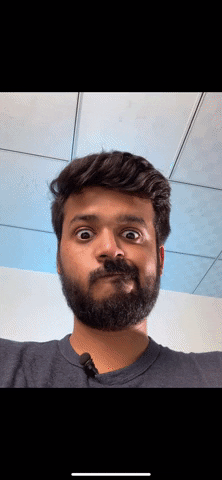
- Alternativ, după ce strălucirea albă apare, poți elibera imaginea și vei vedea un meniu pop-up cu următoarele opțiuni:
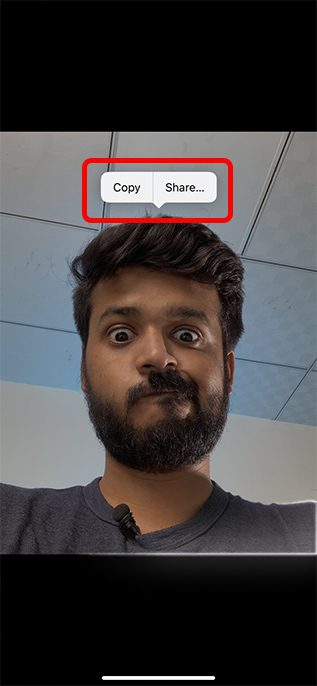
Poți folosi opțiunea „Copiere” pentru a copia imaginea fără fundal, pe care o poți lipi unde dorești. Sau, poți apăsa pe „Partajare” și trimite direct „autocolantul”.
Metoda 2: Ștergerea fundalului din imaginile web (doar în Safari)
Pe de altă parte, dacă vrei să creezi un autocolant dintr-o imagine găsită pe internet sau să elimini fundalul dintr-o imagine web, poți face asta direct din Safari. Nu mai este necesar să descarci imaginea și să aplici metoda din aplicația Fotografii. Iată cum poți elimina fundalul din imaginile de pe internet, folosind Safari în iOS 16:
- Caută în Safari imaginea de la care dorești să elimini fundalul. Acum, apasă lung pe imagine și va apărea un meniu pop-up.
- Aici, apasă pe „Copiază subiectul” pentru a înlătura fundalul și a copia subiectul în clipboard. Acum, poți lipi imaginea copiată (fără fundal) unde dorești să o folosești.
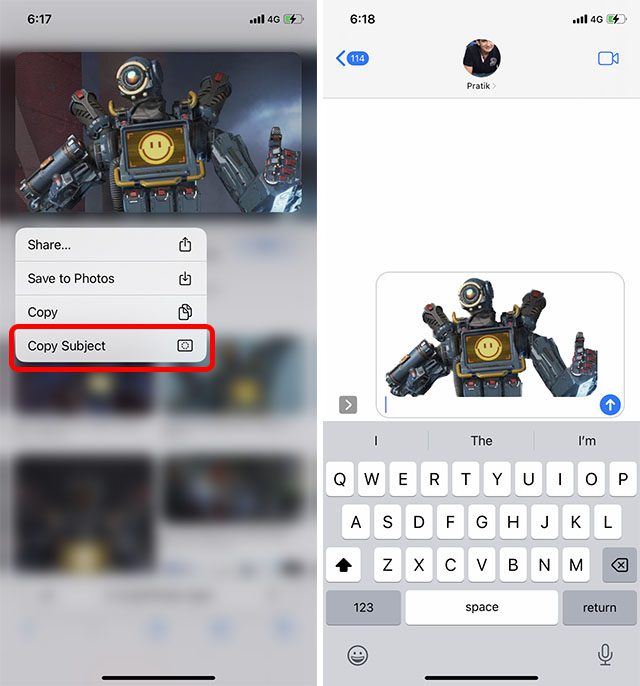
Metoda 3: Eliminarea fundalului din imagini folosind aplicația Fișiere
De asemenea, poți șterge fundalul imaginilor salvate în aplicația Fișiere de pe iPhone, fără a fi nevoie să le exporți în aplicația Fotografii.
- Deschide aplicația Fișiere și navighează la imaginea de la care dorești să înlături fundalul.
- Apasă lung pe miniatura imaginii în aplicația Fișiere și alege „Acțiuni rapide”. Apoi, apasă pe „Elimină fundalul”.
Gata, aplicația Fișiere va șterge fundalul din imagine și…
Aplicația Fișiere de la Apple oferă o metodă simplă de a elimina subiecte din imagini.
1. Deschide aplicația Fișiere pe iPhone și mergi la o imagine.
2. Acum, apasă lung pe imagine și alege Acțiuni rapide. Apoi, apasă pe Elimină fundalul din meniul contextual.
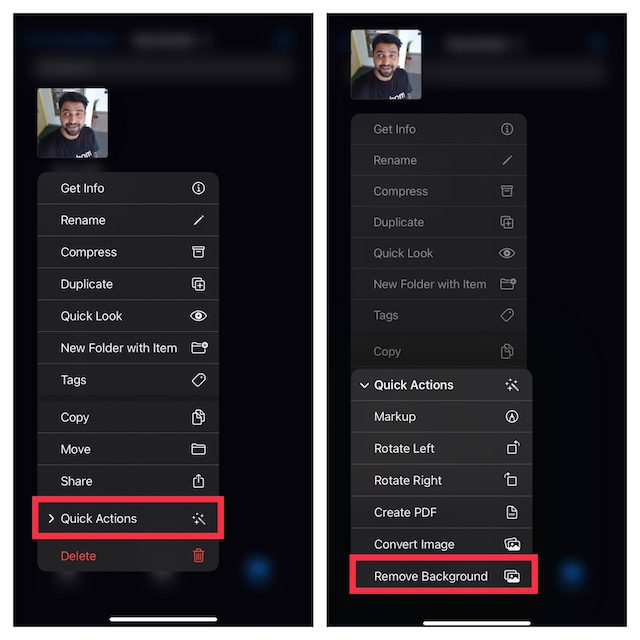
Aplicația Fișiere va elimina imediat fundalul din imagine și o va salva în aceeași locație.
Notă: Opțiunea „Elimină fundalul” din aplicația Fișiere apare și pe iPhone X, deși funcția nu este nativ suportată pe acest model. Totuși, se pare că Apple ar fi putut face iPhone X compatibil cu funcția „Elimină fundalul”.
Ce aplicații suportă instrumentul de eliminare a fundalului din iOS 16?
Funcția de ștergere a fundalului din iOS 16, o extensie a căutării vizuale lansată odată cu iOS 15, este integrată în majoritatea aplicațiilor de sistem. Iată câteva dintre aplicațiile testate unde funcția operează impecabil:
- Fotografii
- Safari
- Mesaje
- Poștă
- Fișiere
- Note
Cum să elimini fundalul din imagini pe modelele iPhone necompatibile
Deoarece Apple împiedică numeroase modele de iPhone să beneficieze de noua funcție „eliminare fundal” cu iOS 16, dacă ai un iPhone mai vechi, va trebui să recurgi la opțiuni terțe pentru a obține o funcționalitate similară.
Instrumentul recomandat pentru eliminarea fundalului din imagini este site-ul web remove.bg (vizită). Acesta este un instrument online unde poți încărca o imagine (sau chiar poți face una direct cu camera iPhone-ului). Site-ul va elimina apoi fundalul pentru tine și vei putea descărca imaginea fără fundal.
Dacă ești în căutarea altor alternative pentru eliminarea fundalului din imagini, ar trebui să consulți articolul nostru despre ștergerea fundalurilor de imagini fără Photoshop.
Șterge simplu fundalul din imagini în iOS 16
Iată cum poți elimina fundalul și izola subiectele din imaginile tale pe iOS 16. Această nouă funcție este foarte utilă atunci când vrei să desprinzi rapid un subiect dintr-o imagine, deși, în cazul meu, o folosesc mai ales pentru a le distribui sub formă de autocolante. Tu, ce cazuri de utilizare vezi pentru această funcție? Și cât de des ai nevoie să izolezi subiectul din fotografiile tale de pe iPhone? Spune-ne părerea ta în comentariile de mai jos.